Windows 10/11 の管理者パスワードを破る、または解読する方法

組織でデータを扱う場合、セキュリティの確保は欠かせません。 ユーザーにはレベルごとに異なる権限が与えられ、必要な情報やリソースにのみアクセスできるようになっています。 Administratorアカウントは、そのようなレベルの1つです。 通常のユーザーアカウントとは異なり、プログラムの追加、削除、ドライバーの更新、コンピューター上のすべてのファイルへのアクセスなどの権限が追加されています。 そのほか、管理者は他のタスクを設定することができます。
そのため、管理者は、不正なユーザーを排除するためにパスワードを強制的に設定し、これらのデータを保護する必要があります。 しかし、人間は間違いを犯すものであり、管理者パスワードを忘れたり、他の理由でアクセスしたいと思うことは簡単にできます。 余裕を持って、利用可能な手段でWindows 10のパスワードをクラックすることです。 Windows 10/11の管理者パスワードを破るには、この5つの方法をぜひ試してみてください。
方法1: MicrosoftのパスワードリセットページでWindows 10/11の管理者パスワードをクラックする
Windows 10のMicrosoftアカウントをお持ちの方は、MicrosoftのリセットページでWindows 10の管理者パスワードをクラックすることができますので、有利になります。
- Microsoftパスワードリセットページ」にアクセスし、クラック作業を開始します。
- 以前、Microsoftアカウントを登録した際に使用したアカウントのEメールアドレスを入力します。
- 次に、パスワードのテキストボックスの下にある「パスワードを忘れました」オプションを選択します。
- アカウントを回復する」画面に移動します。 表示されている文字を入力してください」というボックスにチェックを入れます。そのボックスの上のスペースにそれらの文字をキー入力し、「次へ」をクリックします。
- 本人確認画面」が表示されます。 セキュリティコードの受け取り方法を、Eメールまたはテキストメッセージのいずれかを選択します。 テキストで」を選択した場合は、電話番号の下4桁を入力する必要があります。 次に、「コードを送信」ボタンをクリックします。
- 前のオプションに応じて、「コード」がテキストまたは電子メールメッセージとして送信されるのをしばらく待ちます。 コードを入力し、「次へ」ボタンをクリックしてください。
- パスワードの再設定」画面に切り替わります。 ここで、新しいパスワードを作成し、「次へ」をクリックして変更を有効にします。 もう一度「次へ」ボタンを押すと、「サインイン」画面に戻ります。
- 最後に、このパスワードを使ってWindows 10のパソコンにログインしてください。
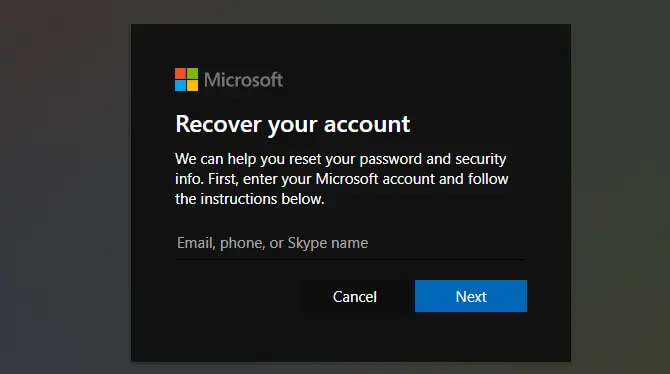
方法2: パスワードリセットディスクでWindows 10/11の管理者パスワードをクラックする
2つ目の方法は、パスワードリセットディスクを使ってWindows 10のパスワードをクラックする方法です。 ただし、パスワードを失う前に「Windows 10パスワードリセットディスク」を作成しておく必要があります。 すでにパスワードリセットディスクを作成している場合は、Windows 10の管理者アカウントにサインインするための新しいパスワードを設定することができます。
ステップ1: Windows 10のログイン」画面に移動し、「管理者アカウント」を選択します。その後、任意のパスワードを入力し、ログインを試みてください。 システムは自動的に無効なパスワードを検出し、「パスワードのリセット」リンクを表示します。
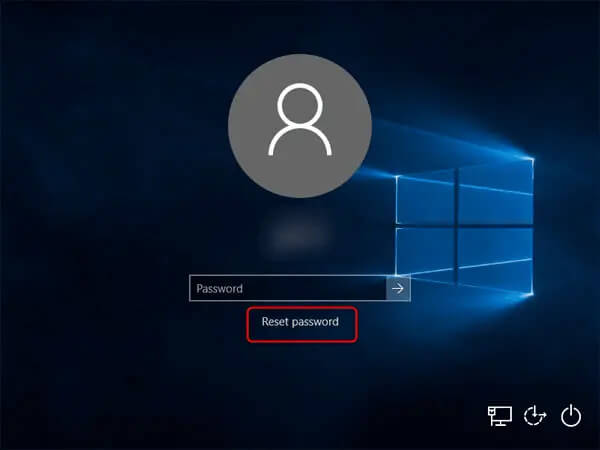
ステップ2: パスワードのリセット」リンクをクリックすると、Windows 10は自動的に「パスワードリセットウィザード」を開始します。パスワードリセットディスク」をキー入力し、「次へ」タブをクリックします。
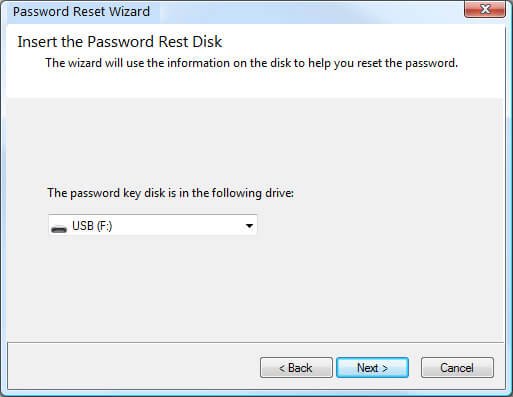
ステップ3: どのパスワードリセットディスクに「userkey.psw」ファイルが含まれているかを選択し、「Next」タブをクリックします。
ステップ4: 新しいパスワード」と「パスワードのヒント」を入力し、「次へ」タブをクリックします。
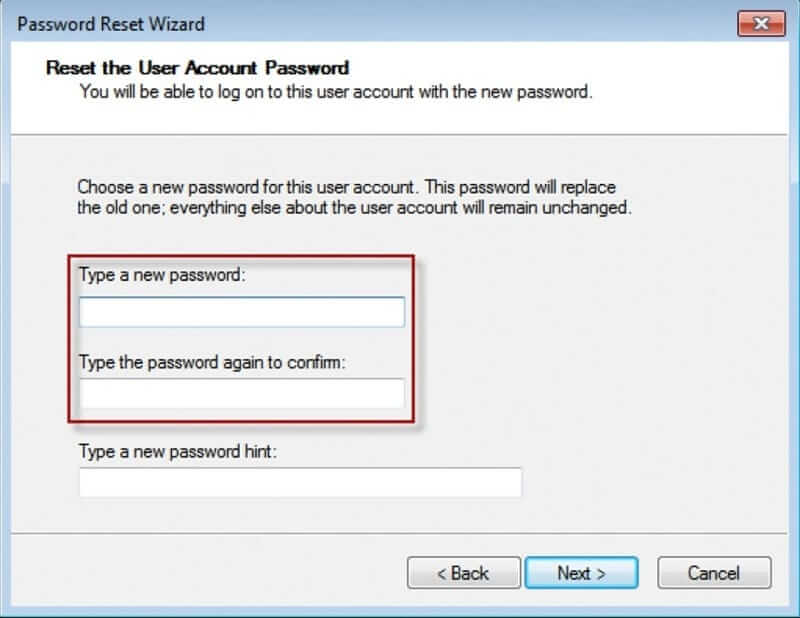
ステップ5: このユーザーアカウントのパスワードのリセットに成功しました』という確認ウィンドウが表示されるまで待ちます。Finish’タブをクリックし、破壊されたミッションを達成する。
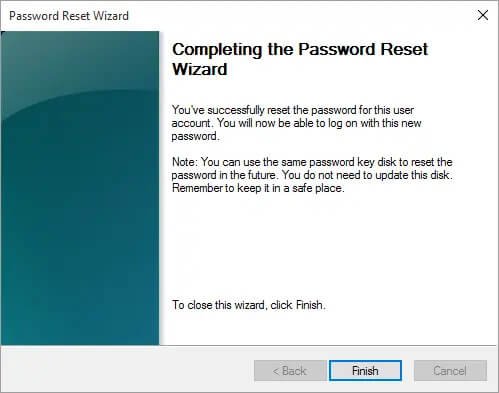
注:実際にパスワードを失う前に、パスワードリセットディスクを作成する必要があることを忘れないでください。 しかし、先にパスワードを紛失してしまうと、その後に作成しても手遅れになってしまいます。 サードパーティ製のツールを使ってクラックするのがベターな選択です。 そこで、次の選択肢を考えます。
方法3: Windowsパスワード復旧ソフトでWindows 10/11の管理者パスワードをクラックする
私たちの3番目の方法は、簡単な手順でWindows 10の管理者パスワードを解読する方法を学ぶことができます。Windows Password Removerは、Windows 7/8/8.1/10/11/Vista/XPなど、すべてのバージョンのWindowsに対応する強力なWindowsパスワード回復ツールです。 また、SATA/SCSI/RAIDなど多くの種類のハードディスクに対応し、FAT16、NTFS、FAT32、NTFS5など多くのファイルシステムをサポートします。 その上、このプログラムは初心者ユーザーにとって境界がなく、設定や復元に特別なスキルは必要ありません。
このWindows 10パスワードリセットツールは、あなたのWindowsを安全にロック解除します。 Windows Hello Face、Windows Hallo PIN、セキュリティキー、指紋などから素早くパスワードを解読します。 また、起動可能なパスワードリセットディスクを早期に作成しなかった場合でも、Windows Password Removerなら数分で新しいディスクを作成することができます。 ブータブルCD-ROMの作成、ISOイメージファイルによるブータブルパスワードリセットディスクの書き込み、さらにはWindowsやmacOSデバイスでのブータブルUSBディスクの作成が簡単にできます。
Windows 10/11のパスワードのリセットや削除、アカウントの削除や新規作成など、このツールは迅速かつ安全な手段を提供します。 WindowsパスワードリムーバーでWindows 10/11の管理者パスワードをクラックする方法について、これらの手順をチェックしてみてください。
ステップ1: Windowsパスワードリセットディスクを作成する
まず、Windowsパスワードリムーバーをパソコンにダウンロード・インストールし、起動します。 ロックされているのはあなたのコンピュータではないことを忘れないでください。 パスワードリセットディスクを作成するには、USBフラッシュメモリーを使用します。 フラッシュメモリーをパソコンに接続する。 認識されたら、回復デバイスとして「USBフラッシュドライブ」オプションを選択します。

次に、「書き込み」ボタンをクリックし、「はい」オプションをクリックします。 書き込み処理が停止するのを待ち、「OK」ボタンをクリックすると書き込み処理が終了します。 次へ」ボタンをクリックし、Windowsの起動に向かいます。
ステップ2: リセットディスクからWindowsを起動する
Windowsを起動するには、USBフラッシュディスクをWindows 10パソコンに接続し、「F12」をタップして「起動」メニューに入るようにします。 次に、USBをクリックし、「Enter」ボタンを押します。

ステップ3: Windowsログインパスワードのリセット
ここで、お使いのWindows OSのバージョンを選択し、「次へ」ボタンをクリックします。
Windows Password Removerの機能から選択するだけです。 Windowsパスワードの削除」機能は、Windows 10/11のAdministratorパスワードやその他のゲストユーザーのパスワードを削除します。

アカウントのパスワードは自動的に削除されることを忘れないでください。 次に、パソコンの画面左下にある「再起動」ボタンを押します。 この操作により、コンピュータの「再起動」が要求されます。 今すぐ再起動」オプションをクリックするだけです。 自動的に再起動し、パスワードなしでWindows 10システムにログインできるようになります。

方法4: Windows 10/11のAdministratorパスワードをCMDでクラックする
もしあなたがプロなら、このオプションがより効果的でしょう。 Windows DVDインストールディスク」に埋め込まれているコマンドプロンプトを使って、Windows 10のパスワードをクラックすることができます。 このコマンドベースの方法を使用するには、次の手順に従います。
- まず、Windows 10のDVDインストールディスクが必要です。 そして、DVDから起動するようにコンピュータを設定していることを確認してください。 セキュアブート」と「UEFI」も無効にする必要があります。 これらを確認したら、ディスクをWindows 10のパソコンに挿入して起動します。 DVDからコンピュータが起動するはずです。
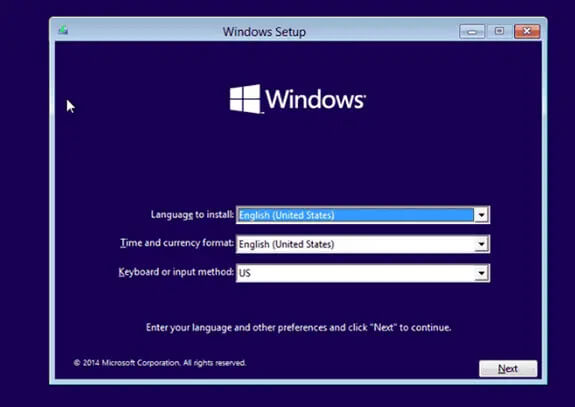
- インストール作業が開始されます。 Windows がインストールインターフェイスに入ったら、「SHIFT + F10」キーを押してコマンドプロンプトを開くことを確認し てください。 これにより、「Sticky Keys」アプリケーション(utilman.exe)をコマンド(cmd.exe)に置き換えることができます。 以下のコマンドを実行するだけです。
move d: \ Windows \ system32 \ utilman.exe d: \ Windows \ system32 \ utilman.exe.bak
copy d: \ Windows \ system32 \ cmd.exe d: \ Windows \ system32 \ utilman.exe - utilman.exe」が正常に置換されたら、「wpeutil」コマンドを実行します。 これで、Windows 10のパソコンが再起動します。
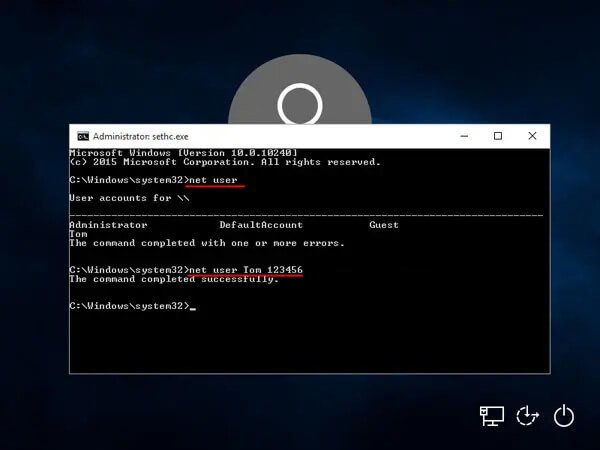
- パソコンを再起動すると、その後、Windows 10のサインイン画面に「ユーティリティ管理」アイコンが表示されます。 ユーティリティ管理」アイコンをクリックし、コマンドプロンプトウィンドウを起動します。
- 次に、Windows 10のパスワードをリセットします。 この新しいコマンドは、以下のように使用します。
net user {username} {password} - 次に、画面をクリックして「サインイン画面」を表示できるようにします。 先ほど追加した新しいアカウントが表示されます。
- utilman.exeを元に戻して、以下のように新しいコマンドに置き換えてください。
- その後、「コマンドプロンプト」ウィンドウを閉じ、PCを再起動します。 これで、新しく作成したパスワードでWindows 10にログインできるようになりました。
方法5. Windows 10/11のAdministratorパスワードを工場出荷時にリセットしてクラックする(データ消失)
また、Windows 10を工場出荷時の状態に戻すために、工場出荷時リセットを行うことができます。 パスワードを含むすべてのデータが失われ、新しいアカウントとパスワードの作成が可能になることを覚えておいてください。
ステップ1: Windows 10のパスワードのクラックを始めるには、ログイン画面の右下に移動します。 ネットワーク設定を変更するためのオプションがあるかどうかを確認します。 ここでは、Windowsのアクセシビリティオプションにアクセスすることができます。
ステップ2: 次に、キーボードの「Shiftキー」を押しながら、電源メニューの下にある「再起動」オプションを押して、PCのリセットを開始します。
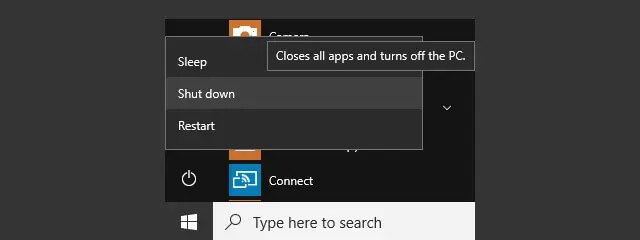
ステップ3: これでWindows 10が再起動され、自動的に「起動オプションメニュー」が表示されます。 トラブルシューティング」をクリックし、「このPCをリセットする」を選択して続行します。
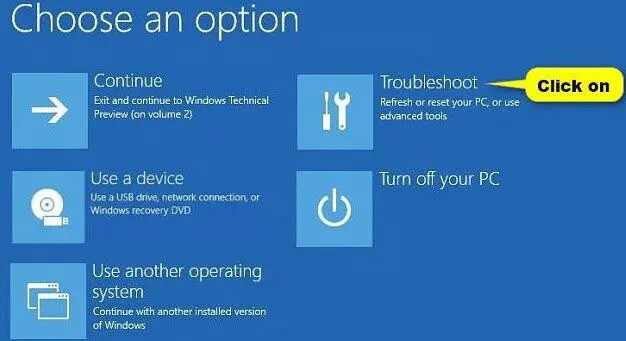

ステップ4: 最初にバックアップをとっていない場合は、ファイルの保存を選択することができます。 私のファイルを保存する」をクリックします。 その他、すでにデータをバックアップしている場合は、Windows 10をリセットし、「すべてを削除」オプションをクリックして、すべてのファイルと設定を削除するだけです。

ステップ5: 取引は成立している。 Windows 10がリセットされ、新しいユーザーアカウントでセットアップできるようになりました。 以前の管理者パスワードをバイパスして、新しい入力ができるようになるだけです。
結論
Windows 10/11の管理者パスワードを破る方法について、利用可能な5つのモードを使って取り組みました。 Microsoftのパスワードリセットページを使いこなす初心者も、コマンドプロンプトでクラックできるプロも関係ない。 オプションはベイにある。 そして、パスワードを失う前にパスワードリセットディスクを作成する必要がある可能性が高い制約に直面したとき、Windowsパスワードリムーバーは迅速に救助します。 Windows 10の管理者パスワードを数分で簡単に削除・リセットします。 1回クリックするだけで、Windowsパスワードリセットディスクが作成され、必要なパスワードを解読することができます。 Windows 10/11で、パスワードクラックの成功率100%をお試しください。



